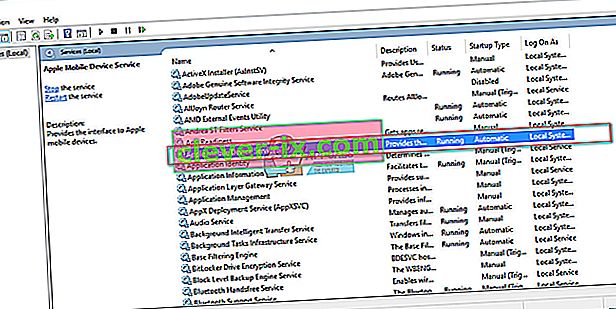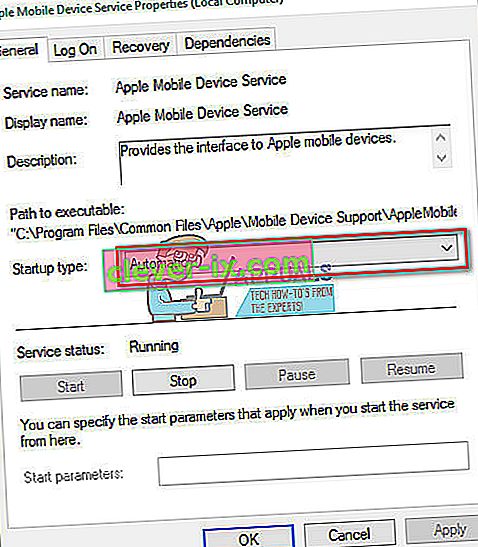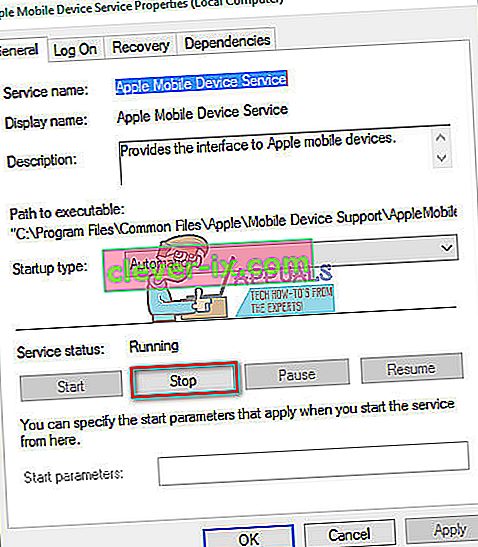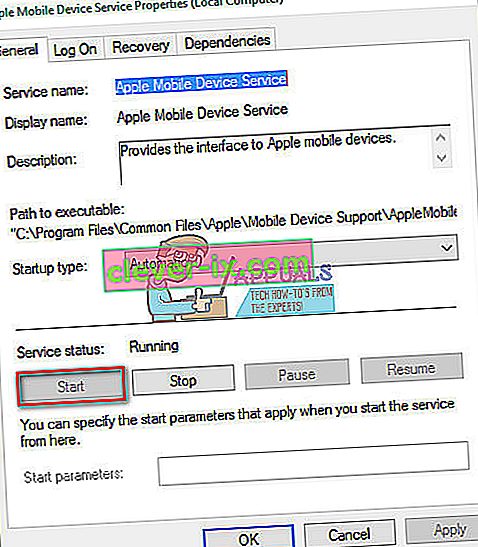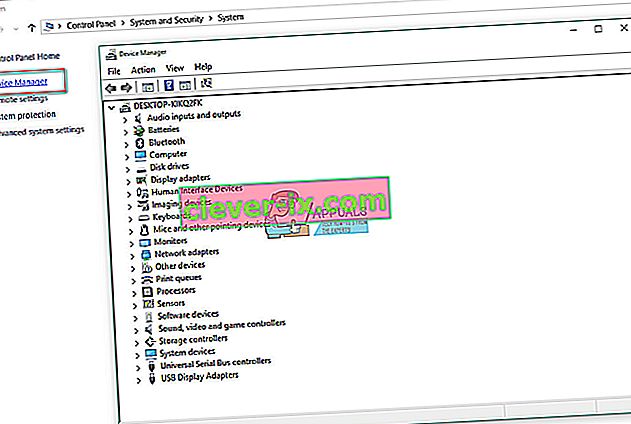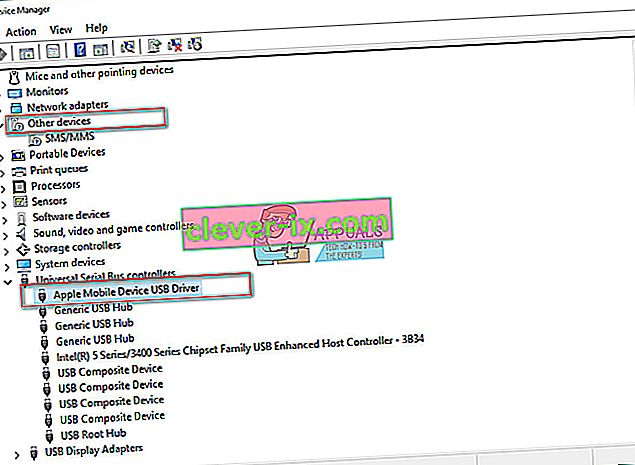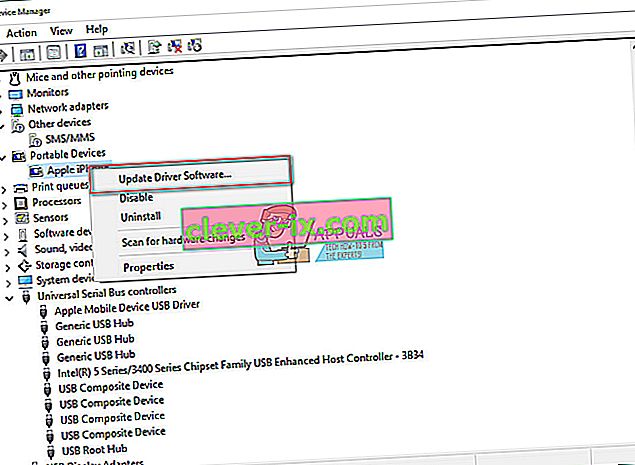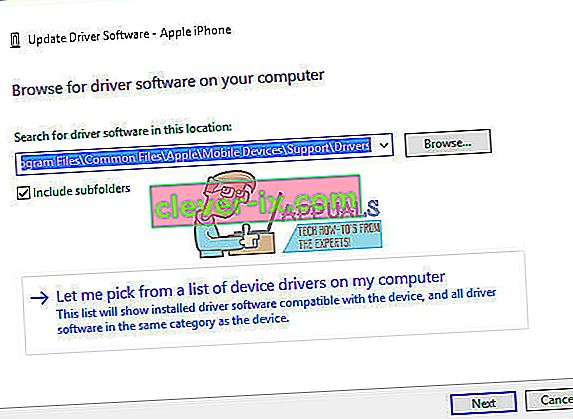Certains utilisateurs ont récemment rapporté des problèmes tout en connectant leurs iPhones à un de Windows 10 Ordinateur . Ils ont noté que le système d'exploitation Windows 10 ne reconnaît pas du tout leurs iDevices. Si vous rencontrez ce scénario, vous savez à quel point ce problème peut être frustrant. Vous ne parvenez pas à transférer des photos, des vidéos, de la musique et des documents de votre iPhone vers votre ordinateur et vice versa. Par conséquent, vous ne pouvez effectuer aucune tâche qui inclut une connexion avec iTunes.
Après des recherches approfondies, j'ai trouvé une solution à ce problème. En fait, il existe plusieurs solutions possibles. Lequel fonctionnera pour vous dépend de la cause de votre problème. Dans cet article, je vais vous présenter les plus utiles. Donc, si votre iPhone ne s'affiche pas sur un ordinateur Windows 10, voici ce que vous devez faire.
Les préparatifs
Avant d'effectuer l'une des solutions, assurez-vous que la dernière version d' iTunes est installée sur votre PC. Sélectionnez également Faire confiance dans le message « Faire confiance à cet ordinateur» , si vous ne l'avez pas déjà fait lors de la connexion de votre iPhone à l'ordinateur. Maintenant, vous êtes prêt à partir.

Solution 1: problèmes matériels
De nombreux facteurs peuvent entraîner la désactivation de la connexion entre votre iPhone et votre ordinateur Windows 10. Tout d'abord, lorsque vous faites face à ce type de problème, vérifiez s'il y a des problèmes matériels . Et, quand je dis des problèmes matériels, je ne pense pas seulement à votre ordinateur. Parfois, le problème peut provenir de l'appareil mobile Apple ou d'un autre matériel associé. Pour vérifier si le problème de reconnaissance est causé par le matériel, procédez comme suit.
- Redémarrez votre ordinateur Windows 10 et votre iPhone . Ensuite, reconnectez les appareils et vérifiez si le problème se reproduit.
- Connectez votre iPhone à un autre ordinateur (PC ou Mac). Si cela ne fonctionne pas, le problème vient peut-être de votre iDevice.
- Utilisez le câble USB Lightning d'origine pour connecter l'iPhone à votre ordinateur. De nombreux câbles Lightning tiers ne fonctionnent que pour la charge et non pour le transfert de données.
- Vérifiez si votre câble Lightning d'origine fonctionne correctement avec un autre iPhone. Sinon, procurez-vous un autre câble USB Apple d'origine.
- Essayez de connecter votre iPhone à un autre port USB de votre ordinateur. Utilisez certains des ports à l'arrière si vous utilisez un ordinateur de bureau et vérifiez si cela résout le problème de l'iPhone non affiché. De plus, si vous utilisez le port USB Type-C, assurez-vous qu'il autorise le transfert de données.
Si votre iPhone ne s'affiche toujours pas sur votre ordinateur Windows 10 après avoir effectué toutes les vérifications matérielles, essayez la méthode suivante.
Solution 2: redémarrer le service d'appareil mobile Apple
L' une des solutions possibles pour non-problème montrant iPhone pourrait être dysfonctionnelle d' Apple mobile appareil de service . Pour résoudre le problème, vous devez essayer de redémarrer le service.
- Ouvrez le menu Démarrer et choisissez Outils d' administration Windows .
- Maintenant, sélectionnez Services .
- Recherchez et double-cliquez sur le service Apple Mobile Device .
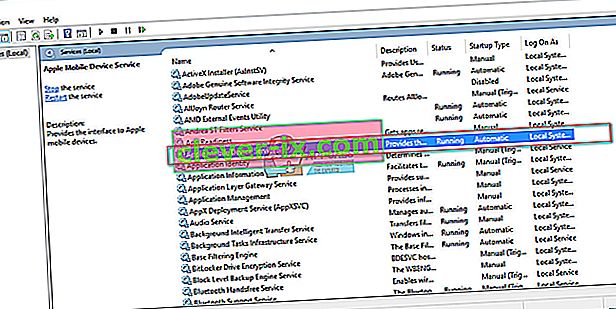
- Sélectionnez le type de démarrage comme automatique .
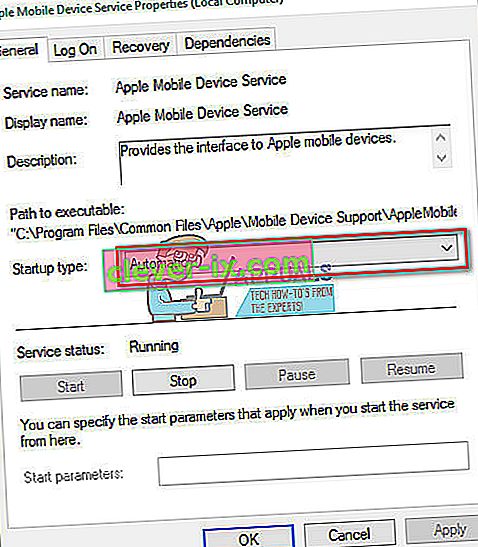
- Cliquez sur Arrêter pour désactiver le service.
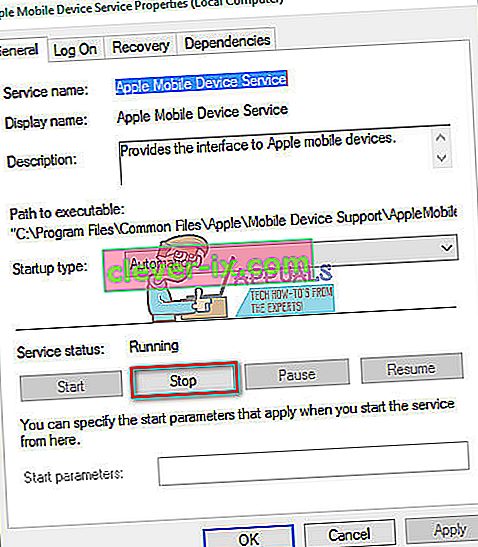
- Maintenant, cliquez sur Démarrer pour le réactiver.
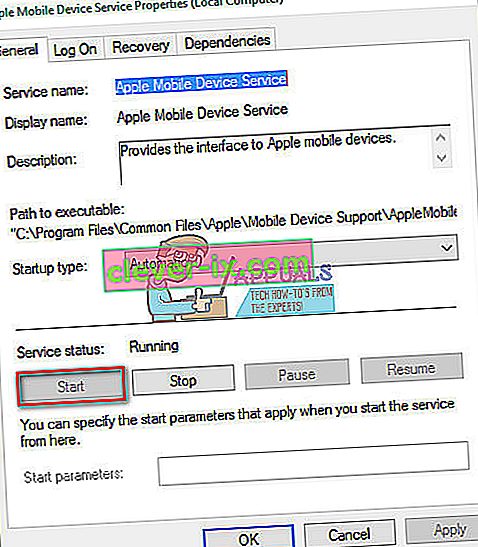
- Cliquez sur Appliquer et OK .
- Reconnectez votre iDevice au PC.
Si la Solution 2 ne fonctionne pas ou si votre iPhone est détecté par Windows 10 mais ne parvient pas à se connecter à iTunes, vous devez réinstaller les pilotes iPhone.
Solution 3: réinstaller les pilotes USB de l'iPhone
En règle générale, si vous connectez un appareil mobile à votre ordinateur via USB, votre système d'exploitation reconnaît le périphérique et installera automatiquement MTP USB pilote ou d' Apple mobile périphérique USB pilote . Si tous les composants matériels fonctionnent correctement et que votre iPhone n'est toujours pas reconnu par votre ordinateur Windows, le problème peut provenir du pilote de périphérique mobile Apple ou du pilote USB de l'iPhone. Pilote USB iPhone mal configuré, corrompu ou manquant pour Windows 10 peut empêcher l'affichage de votre iDevice sur l'ordinateur.
Outre l'incapacité de reconnaître votre iPhone, des pilotes défectueux provoquent également des problèmes système sous Windows. Votre souris, clavier, écran tactile, etc. peuvent cesser de fonctionner correctement. Dans ce cas, si Windows ne parvient pas à résoudre le problème automatiquement, il est crucial de réinstaller le pilote iPhone, USB. Voici la procédure.
Étape 1: Vérifiez votre pilote USB iPhone dans le Gestionnaire de périphériques
- Connectez l' iPhone à votre ordinateur avec le câble Lightning.
- Ouvrez le Gestionnaire de périphériques. Pour ce faire, faites un clic droit sur Poste de travail (ordinateur) et choisissez maintenant cliquez sur périphérique Gestionnaire dans la partie supérieure gauche coin de la fenêtre. (Vous pouvez également lancer les propriétés système avec le raccourci clavier Win Key + Pause )
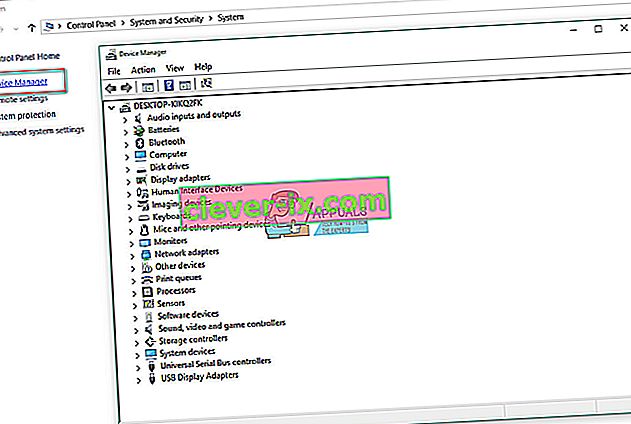
- Cliquez sur Contrôleurs de bus série universel et vérifiez si le pilote USB de périphérique mobile Apple est présent dans la liste. Si vous ne trouvez pas dans ce domaine, développer l' autres périphériques section et vérifier des périphériques inconnus.
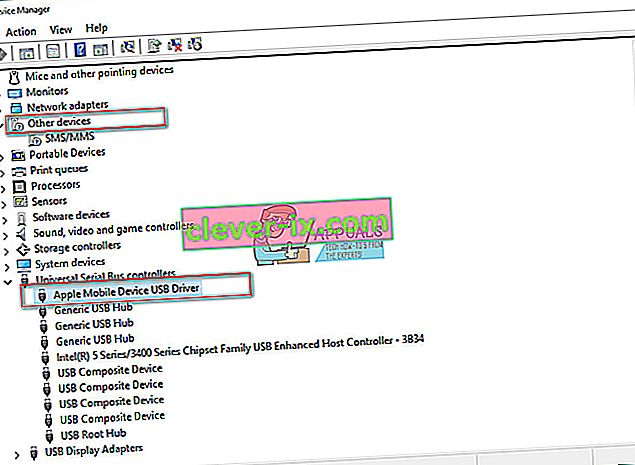
Étape 2: Réinstaller iTunes et tous ses composants
Si vous ne trouvez pas le pilote USB du périphérique mobile Apple dans la liste ou si un signe jaune apparaît sur le nom du périphérique, vous devez réinstaller le pilote manuellement.
Remarque: si vous utilisez un anniversaire de Windows 10 (version 1607), assurez-vous que vous êtes autorisé à installer les pilotes manuellement.
- Tout d'abord, désinstallez iTunes et tous ses composants . Vous pouvez utiliser le Panneau de configuration pour le processus de désinstallation, et ce sont les composants dont vous avez besoin.
- Prise en charge des applications Apple 32 bits
- Prise en charge des applications Apple 64 bits
- iTunes
- Prise en charge des appareils mobiles Apple
- Bonjour
- Mise à jour de logiciel Apple
Si vous trouvez 2 versions de Apple Application Support, assurez-vous de les désinstaller avant de poursuivre le processus.

- Maintenant, téléchargez et installez iTunes avec tous ses composants Vous pouvez le faire sur le lien suivant Télécharger iTunes.
- Accédez au Gestionnaire de périphériques et localisez votre iDevice. Vous pouvez voir comment faire cela à l'étape 1 de cette méthode. (Dans mon cas, l'appareil Apple était situé sous Appareils portables, mais cela pourrait être différent dans votre cas)
- Cliquez avec le bouton droit sur le périphérique et choisissez Mettre à jour le pilote de périphérique .
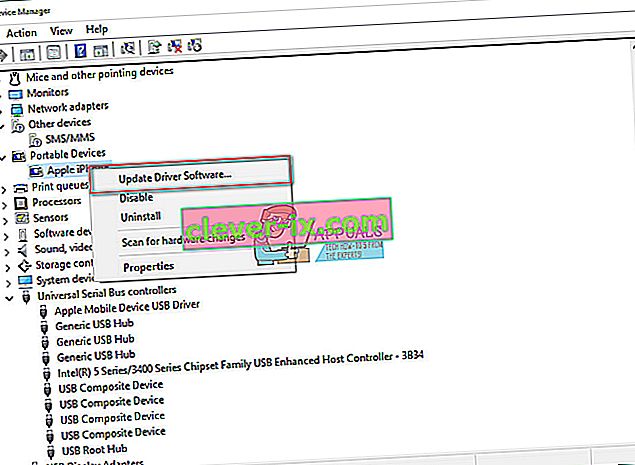
- Cliquez sur Parcourir mon ordinateur pour le logiciel du pilote.
- Ici, vous devez sélectionner le dossier avec les pilotes. (C: \ Program Files \ Common Files \ Apple \ Mobile Devices \ Support \ Drivers)
- Cliquez sur Suivant et le pilote sera installé .
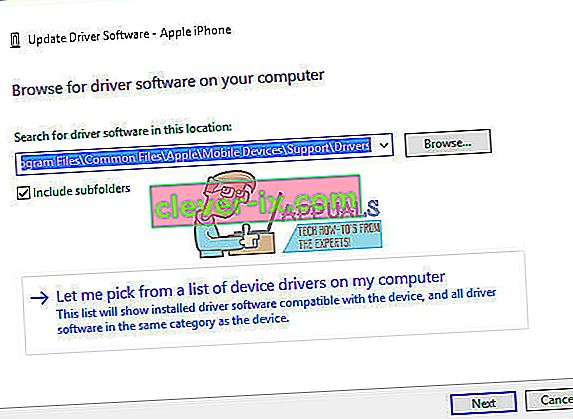
- Maintenant, vous devriez voir Pilote USB de périphérique mobile Apple dans le Gestionnaire de périphériques sous le pilote USB de périphérique série universel
Sous-titre
Une fois l'installation des pilotes terminée, redémarrez votre ordinateur et reconnectez-y votre iPhone. Lorsque la fenêtre de notification « Faire confiance à cet ordinateur » apparaît sur votre iPhone, assurez-vous de choisir Confiance . Votre iPhone devrait maintenant être reconnu par Windows 10.
J'espère que cet article vous a aidé à résoudre le problème de non-affichage de l'iPhone sous Windows 10. N'hésitez pas à le partager avec tous ceux que vous jugez utiles. N'hésitez pas non plus à partager avec nous si vous connaissez une autre solution à ce problème courant.